Офисная программа Word от компании Microsoft умеет работать не только с обычным текстом, но и с таблицами, предоставляя широкие возможности для их создания и редактирования. Здесь можно создавать действительно разные таблицы, изменить их по необходимости или сохранять в качестве шаблона для дальнейшего пользования.
Логично, что таблиц в этой программе может быть и больше одной, и в некоторых случаях может возникнуть необходимость объединить их. В этой статье мы расскажем о том, как соединить две таблицы в Ворде.
Урок: Как в Word сделать таблицу
Примечание: Инструкция, описанная ниже, применима ко всем версиям продукта от MS Word. Используя ее, можно объединить таблицы в Ворде 2007 — 2016, а также в более ранних версиях программы.
Объединение таблиц
Итак, у нас есть две похожих таблицы, которые и требуется, что называется связать между собой, и сделать это можно всего в несколько кликов и нажатий.
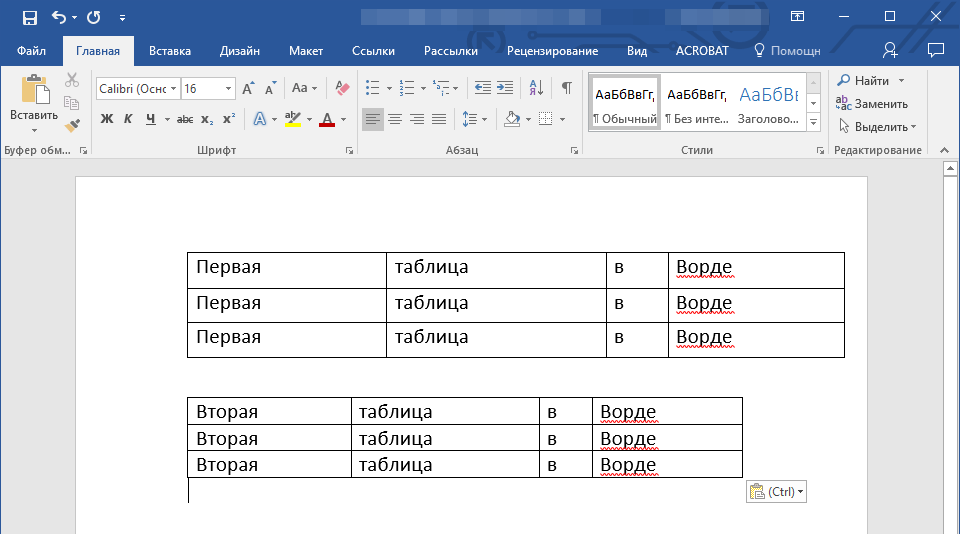
- Полностью выделите вторую таблицу (не ее содержимое), нажав на небольшой квадратик в ее правом верхнем углу.
- Вырежьте эту таблицу, нажав «Ctrl+X» или кнопку «Вырезать» на панели управления в группе «Буфер обмена».
- Установите курсор впритык под первой таблицей, на уровне ее первого столбца.
- Нажмите «Ctrl+V» или используйте команду «Вставить».
- Таблица будет добавлена, а ее столбцы и строки будут выравнены по размеру, даже если до этого они отличались.
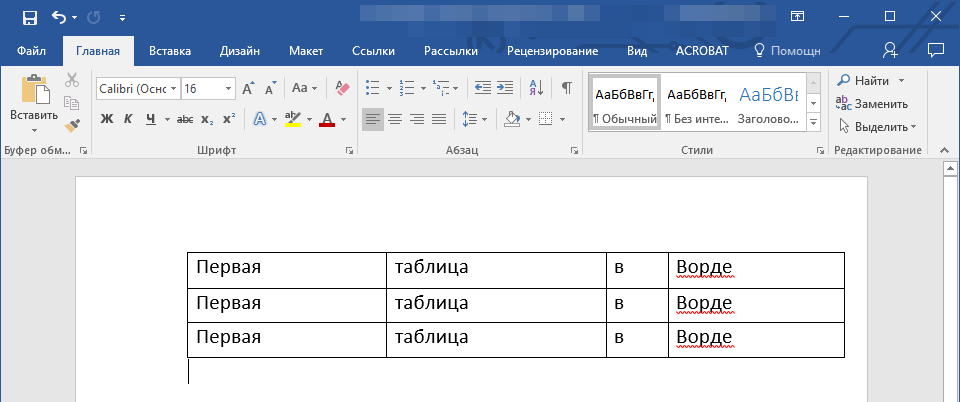
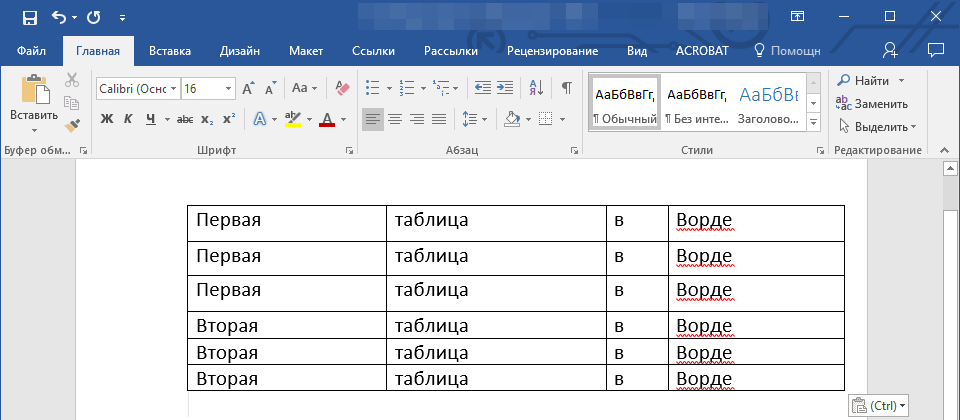
Примечание: Если у вас есть строка или столбец, который повторяется в обеих таблицах (например, шапка), выделите ее и удалите, нажав клавишу «DELETE».
На данном примере мы показали, как соединить две таблицы вертикально, то есть, расположив одну под другой. Точно также можно выполнить и горизонтальное соединение таблицы.
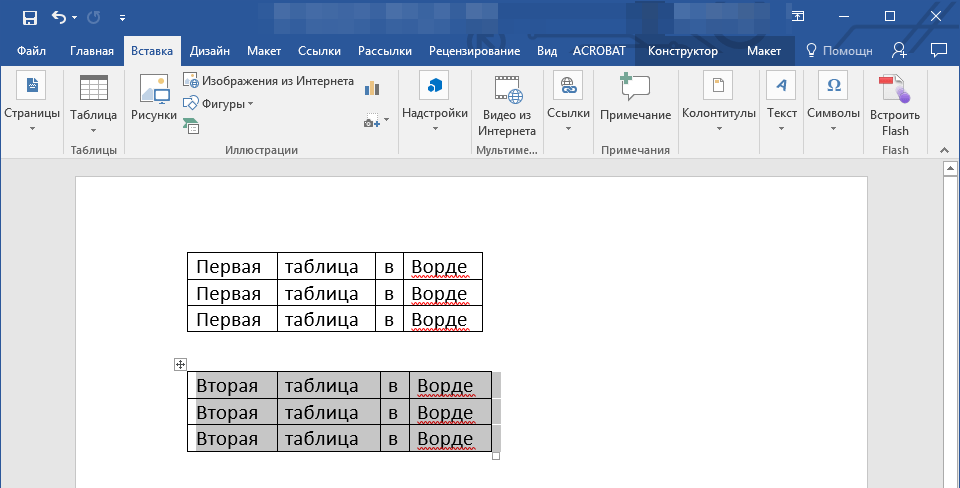
- Выделите вторую таблицу и вырежьте ее, нажав соответствующую комбинацию клавиш или кнопку на панели управления.
- Установите курсор сразу за первой таблицей там, где заканчивается ее первая строка.
- Вставьте вырезанную (вторую) таблицу.
- Обе таблицы будут объединены горизонтально, если это потребуется, удалите дублирующуюся строку или столбец.
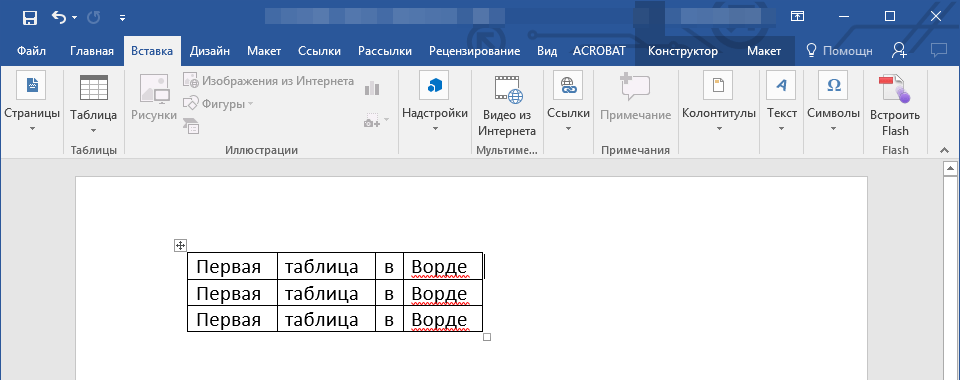
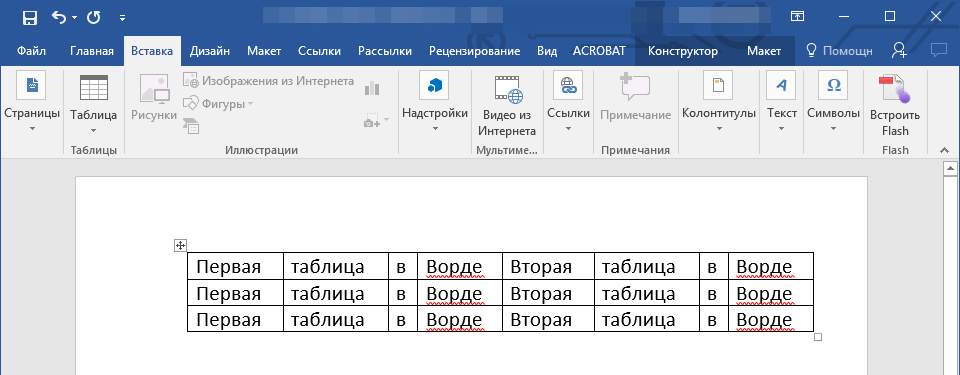
Объединение таблиц: второй метод
Есть и другой, более простой метод, позволяющий соединить таблицы в Word 2003, 2007, 2010, 2016 и во всех остальных версиях продукта.
- Во вкладке «Главная» нажмите на значок отображения символов абзаца.
- В документе сразу отобразятся отступы между таблицами, а также пробелы между словами или цифрами в ячейках таблицы.
- Удалите все отступы между таблицами: для этого установите курсор на значке абзаца и нажмите клавишу «DELETE» или «BackSpace» столько раз, сколько это потребуется.
- Таблицы будут объединены между собой.
- Если это потребуется, удалите лишние строки и/или столбцы.
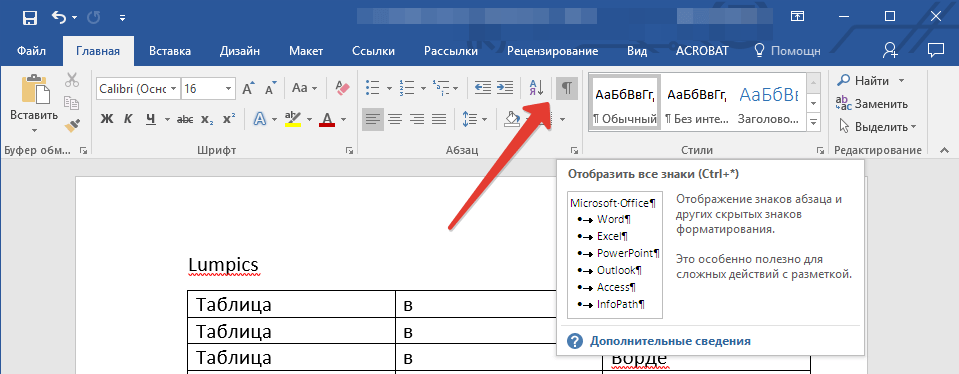
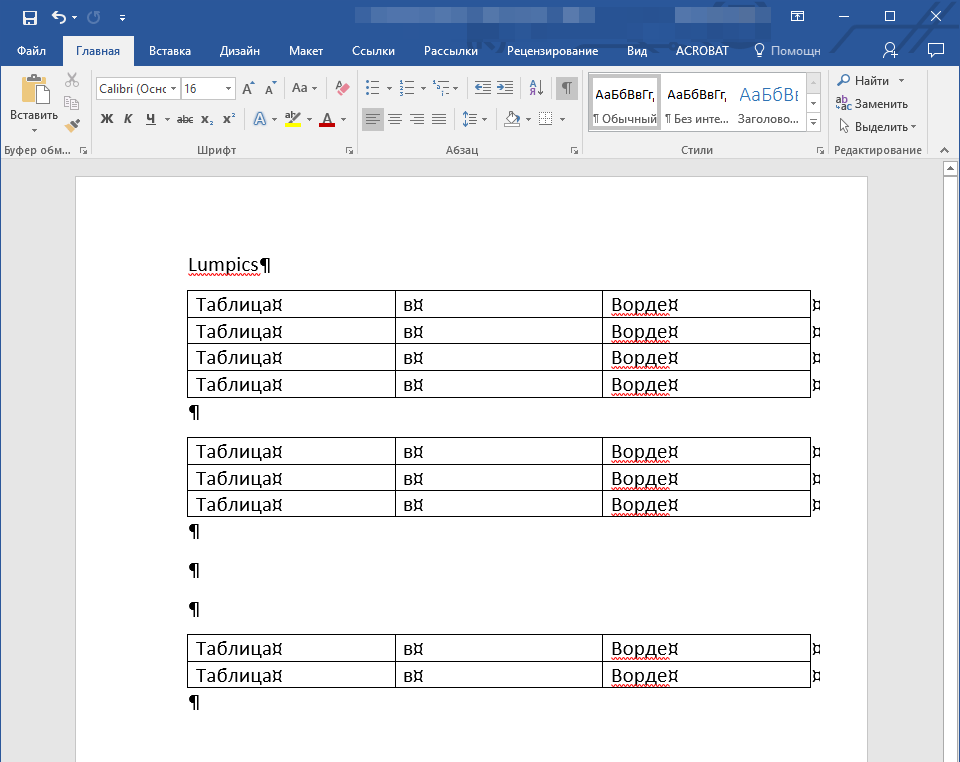
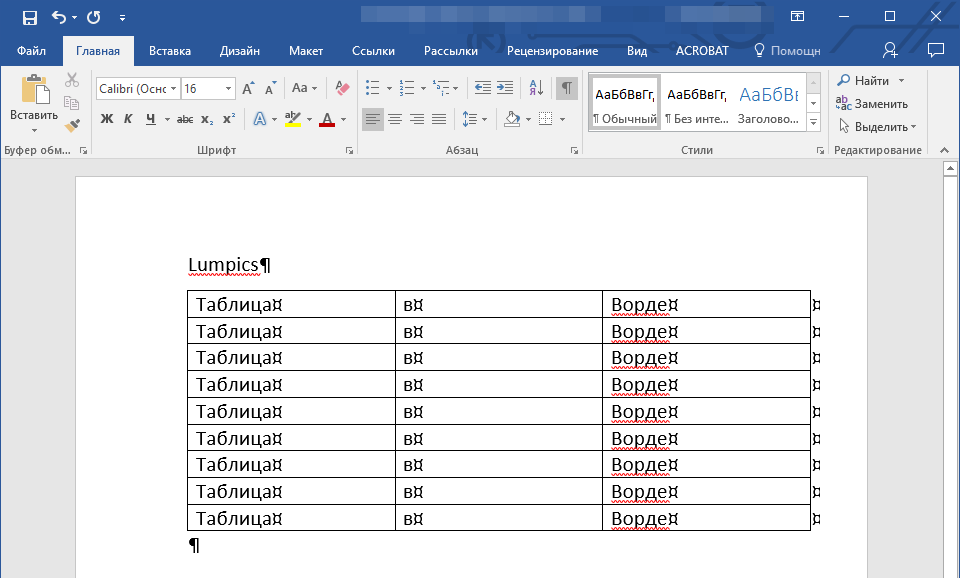
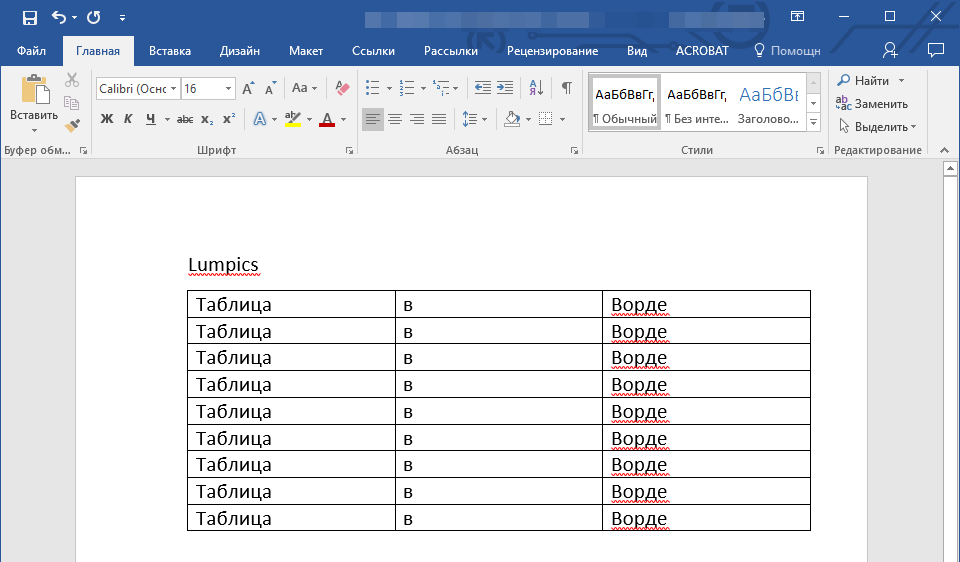
На этом все, теперь вы знаете, как в Ворде объединить две и даже больше таблиц, причем, как вертикально, так и горизонтально. Желаем вам продуктивности в работе и только положительного результата.
 Наша группа в TelegramПолезные советы и помощь
Наша группа в TelegramПолезные советы и помощь
 lumpics.ru
lumpics.ru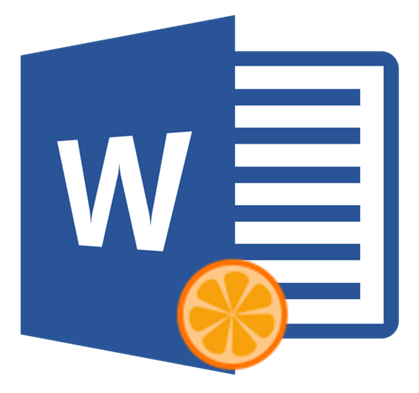

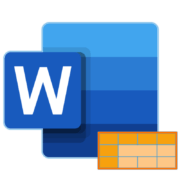

Не работает все это — описание слишком поверхностное и для простого случая.
Всё, о чём сказано в статье, было известно и раньше. Я столкнулась с проблемой, при которой между объединяемыми таблицами остаётся крошечный зазор, не обозначаемый никаким непечатаемым символом, но при этом создающий визуальное ощущение жирной границы в месте соединения таблиц. Надеялась найти ответ, но увы…
Не объединились таблицы 🙁
Раньше объединялись а сегодня что-то пошло не так
Таблицы все равно не объединяются
Добрый день!
Спасибо за информацию!
Все получилось.
Вопрос: А можно одну таблицу разделить на две?
Лидия, здравствуйте. Да, конечно, такое тоже возможно. О том, как это сделать, рассказывается в другой статье на нашем сайте.
Подробнее: Как разделить таблицу в Word
ниче не работает!!
Если вы уточните, что конкретно «не работает», в каком из двух рассмотренных в статье методов и на каком шаге возникают проблемы, вполне вероятно, что это поможет выяснить причину и устранить ее, чтобы все «заработало». Помимо этого, нелишним будет, как минимум, описать вид таблиц и их содержимое, а также прикрепить скриншот той части документа, в которой требуется выполнить их объединение.
У меня из-за вставки нового текста в старую таблицу часть ее ушла на новый лист, оставив большой пробел, как с этим быть?
Здравствуйте. Было бы значительно проще понять суть проблемы, если бы вы прикрепили к комментарию скриншот этой части документа. Скорее всего, причина в форматировании текста, который вставлялся в таблицу. Попробуйте удалить его и вставить заново, но не с помощью клавиш «Ctrl+V», контекстного меню или кнопки «Вставить» на панели инструментов, а через пункт «Сохранить только текст» — он доступен в меню кнопки «Вставка» и контекстном меню, и имеет вид, как на изображении ниже. Также нелишним будет уточнить, где этот большой пробел появляется — за вставленным текстом или перед ним, то есть внизу или вверху?
Большое спасибо — работает!
Не за что, обращайтесь!
Решение проблемы, которые описаны в комментариях:
Выберете таблицу (крестик слева вверху) — правой — свойства таблицы — в первом же разделе, там где «Обтекание» клацнуть «Нет» — делаем на второй так же, если между таблицами нет пробела — они сольются!
Тимур 5 баллов!!!
Спасибо!
Реально помогло.
Спасибо, тоже сработало!
Вот это действительно дельный совет. Помогло, спасибо!
Спасибо, помогло! С Новым Годом!
Не работает
Уточните, что именно не работает? По какому из предложенных в статье методов вами выполнялось объединение таблиц? Это обычные таблицы с текстом с одинаковым количеством элементов в местах объединения (строки, столбцы). По возможности, прикрепите к следующему комментарию скриншот этих двух таблиц, чтобы было видно место, в котором их требуется объединить.
Присоединяюсь , аналогичная ситуация, не смог объеденить две одинаковые таблицы.
потому что после всех советов две таблицы с одинаковым количеством колонок не объединились
Не вышло объединить две таблицы этими способами (которые были распознаны в Word через FineReader).
У второй таблицы предварительно была удалена рамка вокруг неё. Сделал всё как в инструкции, но таблицы не объединились. вторая таблица просто вырезалась и вставилась в то же место под первой таблицей, без объединения.
Ситуация такова.. Таблица очень большая. Верхнюю часть таблицы делал один человек, нижнюю — другой человек.. на разных компьютерах. Потом понадобилось соединить эти 2 таблицы в одну.. я вставила сверху верхнюю часть таблицы в документ, где уже была нижняя часть таблицы.. убрала значок «ввод».. и они не слились воедино, как это обычно бывает, а просто убрался «ввод».. и программа Ворд воспринимает их, как две разные таблицы.. не повторяется заголовок, нельзя объединять ячейки и т.д. «Очистка форматирования» не помогла. Границы у двух таблиц одинаковой толщины.. после накладки, кажется, что между ними жирная граница. Прикрепляю скриншоты. Может можно выслать Вам эти две таблицы на e-mail в Ворде?.
Мне так же, как и Алексею, не удается склеить таблицы в одну. Границы между таблицами нет, но фактически это разные таблицы, что делать?
Надежда, здравствуйте. Нужно больше подробностей по проблеме — даже по скриншотам Алексея, прикрепленным к комментарию выше, многое непонятно — например, что находится по правую сторону границы, что произойдет, если попробовать очистить форматирование для этих двух строк (отмеченных зеленым) или если установить между ними границу такой же толщины, как и во всей таблице, а не больше. О том, как выглядят эти «смежные» строки таблицы у Вас, я вообще ничего не знаю, это нужно либо описать, либо показать на скриншоте.
В случае Алексея можно порекомендовать действовать от обратного — для начала эти две строки, выделенных зеленым и принадлежащих к разным таблицам, привести к тому же стилю, что и все остальные строки — либо поочередно убирая стили написания и начертания шрифта, заливку, границу, предварительно выделив эти две строки, либо выделив и нажав на кнопку «Очистить форматирование» (кнопка в виде буквы А с ластиком).
Возможно, хотя и маловероятно, что проблема в ячейках 6 первой зеленой строки и 7 второй — они отличаются от всех остальных в таблице и своих же строках, так как разбиты на дополнительные ячейки. Плюс ко всему, непонятно, строка 36 пропущена просто как номер, ее не было или она затерялась между 35 и 37.
Проблема в объединении таблиц заключается в наличии объединенных ячеек. Можно объединить таблицы, но тогда все ячейки будут разделены, но это не допустимо в моем случае. Проблема не решена
Не удается склеить таблицы в одну. Границы между таблицами нет, но фактически это разные таблицы, что делать?
Таблицы не объединяются из-за наличия объединенных ячеек. Проблема решена?
Алексей, здравствуйте. Прошу прощения за столь запоздалый ответ, но если вопрос все еще актуален — ознакомьтесь с моим комментарием ниже (ответ Надежде) и попробуйте выполнить предложенное в нем.
))) спасибо за ответ, откровенно говоря уже больше двух лет прошло, и я уже не помню как решил. Но за комментарий ниже спасибо. Учту на будущее!
у меня та же история..
Добрый день! К сожалению, предложенные способы не помогли.
Отсутствуют отступы между таблицами.
Буду благодарен за помощь)
Здравствуйте. Уточните, что значит «Отсутствуют отступы между таблицами»? Между ними нет расстояния, но при этом вы явно видите, что это отдельные таблицы, есть эта «кнопка-плюсик» в левом верхнем углу каждой из них? Если это точно разные таблицы и вы можете установить указатель курсора в конец одной из них или начало другой (за внешней рамкой), попробуйте сначала добавить отступ, а затем выполнить объединение. Но если отступа нет и нет этой кнопки в углу, быть может, таблицы и так объединены? Для понимания проблемы опишите, как выглядит граница между таблицами, если она есть, а еще лучше, приложите скриншот.
не клеятся. получается 2 таблицы одна под другой.
Таблицы объеденяются, но стили тоже. Мне этого не нужно.
Моя ситуация это объеденить шапку с информационной таблицей.
Игорь, здравствуйте. Для начала уточните, объединяются стили чего — текста или таблиц? Если первое — что мешает изменить их на нужный вручную, уже после объединения? Если второе, то есть объединяются стили таблиц, тут уж особо ничего не поделать, хотя можно, конечно, отдельно изменить и настроить под себя границы той части таблицы, которая является шапкой. О том, как это делается, рассказывается в статьях по ссылкам ниже, разница лишь в том, что редактировать нужно будет не всю таблицу, а то, что у вас является шапкой.
Подробнее:
Изменение цвета таблицы в Word
Форматирование таблиц в Miocrosoft Word
Если же все таки проблема стилей с текстом, а не таблицей, ознакомьтесь с этой статьей:
Форматирование текста в Ворде
Привет. Не удаляется значок символов абзаца, а выделение и помещение таблицы в буфер обмена и дальнейшая вставка как описано не работает таблицы сильно растягиваются и съезжают. перемешивается содержимое. ворд2013 плюс.
Здравствуйте. Если не получается все и сразу, вероятно, что-то Вы делаете не так. Значок абзаца НЕ может не удаляться, но если такое все же допустить, попробуйте убрать его через функцию поиска и замены символов — копируете символ абзаца (он выглядит так — ^p^p), открываете меню «Заменить» (в правой части вкладки «Главная»), в первую строку вставляете символ абзаца, вторую оставляете пустой (именно пустой, чтобы там даже пробела не было), и нажимаете кнопку «Заменить все», подтверждаете действия. Все действия выполняются по аналогии со следующими статьями, за исключением того, что строку «Заменить на» в данном случае заполнять не нужно.
Удаление абзацев в Ворде
Как убрать большие пробелы в Word
Касательно растягивания и прочих побочных эффектов: одинаковое ли у объединяемых таблиц число столбцов, если вы их объединяете вертикально, или строк, если горизонтально? Общий ли у них стиль форматирования (шрифты, размеры, отступы). Если хотя бы что-то не совпадает, это может вызывать описанную проблему.